Рождественский подарок Ghacks: безопасное извлечение USB
День 15 Рождественской раздачи Ghacks. У нас есть для вас еще 10 программных продуктов, на которые мы будем раздавать лицензии. Сегодняшняя программа особенная, поскольку она первая, которую можно будет раздать всем, кто захочет ее попробовать.
Безопасное извлечение USB — это диспетчер USB-устройств, который можно запустить в 32- и 64-разрядных версиях Windows 2000, Windows XP и Windows Vista. USB-устройства, такие как съемные жесткие диски, карты памяти или даже подключенные цифровые камеры, становятся все более распространенными, но Microsoft не смогла добавить средства для эффективного управления устройствами. Программа работает в основном с любыми устройствами с возможностью горячей замены, такими как устройства USB, SATA, Firewire или PCMCIA.
Одна из проблем, с которыми могут столкнуться пользователи Windows, заключается в том, что большинство устройств, подключаемых к компьютеру, будут использовать имя USB-накопитель. Это затрудняет безопасное отключение определенного устройства от компьютерной системы. Также нет возможности скрыть важные устройства, которые (никогда) не отключаются от системы.
USB Safely Remove обеспечивает более простой способ управления устройствами в Windows. Он использует и отображает фактические имена и значки устройств и предлагает способы переименовать устройства, изменить значки устройств и скрыть устройства из меню удаления. Одну горячую клавишу можно использовать для навигации по меню и безопасного извлечения или открытия устройства.
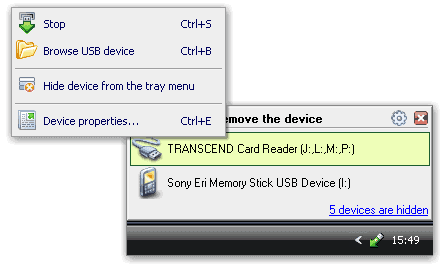
Однако это лишь одна функция программного обеспечения. Еще одна неприятная особенность Windows заключается в том, что каждому слоту устройства чтения карт будет присвоена буква диска, что может легко означать, что четыре или даже более буквы устройства заняты слотами устройства чтения карт, которые редко используются, если вообще используются. USB Safely Remove можно использовать для автоматического скрытия пустых слотов устройства чтения карт. Также есть возможность извлекать карты непосредственно из кардридера. Любой процесс, блокирующий карту, будет отображаться, чтобы о нем можно было позаботиться.
Причина, по которой устройство не может быть остановлено в компьютерной системе, будет отображаться с помощью USB Safely Remove. Он будет отображать запущенные процессы, которые блокируют устройство, чтобы его нельзя было остановить или отключить.
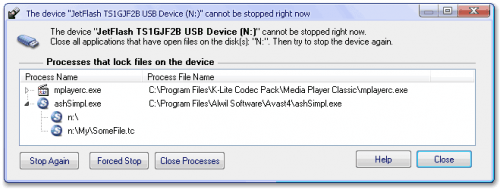
Вероятно, сейчас самое время объяснить разницу между остановкой и отключением устройства. Некоторые устройства нельзя остановить, а только отключить в диспетчере оборудования. USB Safely Remove автоматически определяет тип диска и останавливает или отключает устройство, не заставляя пользователя думать о типе устройства. Он также может включить отключенное устройство при следующем запуске компьютерной системы.
Программы можно запускать после подключения устройства к компьютеру и до того, как устройство будет отключено или снова остановлено. Одним из возможных вариантов использования этой функции может быть запуск программного обеспечения для шифрования True Crypt для подключения и отключения зашифрованного контейнера.
Также предоставляется версия программы для командной строки, которую можно интегрировать в пакетные сценарии или просто запускать из командной строки.
Одна из самых интересных функций USB Safely Remove — это возможность запускать остановленное устройство. Без программного обеспечения нужно было бы отключить кабель устройства и снова подключить его, чтобы Windows снова распознала его. С USB Safely Remove это просто вопрос выбора функции в контекстном меню приложения.
Программный менеджер USB поставляется с несколькими дополнительными функциями, такими как возможность монтировать устройства хранения в виде папок NTFS, управление буквами дисков или запрет Windows назначать устройствам определенные буквы дисков.